Cum se remediază prea multe procese de fundal în Windows 10
- Una dintre cele mai mari caracteristici ale sistemului de operare Windows este capacitatea sa de a efectua mai multe sarcini, ceea ce înseamnă că poate rula mai multe operații în același timp.
- Din păcate, abilitățile multitasking ale unui sistem de operare își au limitele și prea multe procese care rulează în același timp pot încetini grav computerul.
- Acest articol face parte dintr-un hub dedicat mult mai mare pentru remedierea problemelor legate de Windows 10, deci asigurați-vă că îl marcați în cazul în care vă confruntați din nou cu astfel de probleme.
- Dacă doriți și mai multe ghiduri de depanare, vizitați pagina noastră de corecții.

Managerul dvs. de activități Windows 10 enumeră o mulțime de procese de fundal? Dacă da, este posibil să fie nevoie să reduceți procesele de fundal pentru a elibera resursele de sistem pentru software-ul desktop.
Pe măsură ce procesele de fundal procesează memoria RAM, tăierea lor înapoi probabil va accelera cel puțin puțin laptopul sau desktopul.
Procesele de fundal sunt de obicei Microsoft și servicii software de la terțe părți listate în fereastra Servicii. Astfel, reducerea proceselor de fundal este mai mult o chestiune de terminare a serviciilor software.
Cu toate acestea, pot fi și programe de pornire și monitoare de sistem. Ca atare, există câteva modalități prin care puteți remedia prea multe procese de fundal în Windows 10.
Cum pot reduce procesele de fundal în Windows 10?
- Deconectați Windows 10 Startup
- Terminați procesele de fundal cu Task Manager
- Eliminați serviciile software terțe părți de la pornirea Windows
- Opriți monitoarele de sistem
1. Deconectați Windows 10 Startup
- Apăsați tasta Windows + X și selectați Task Manager pentru a deschide fila Procese.
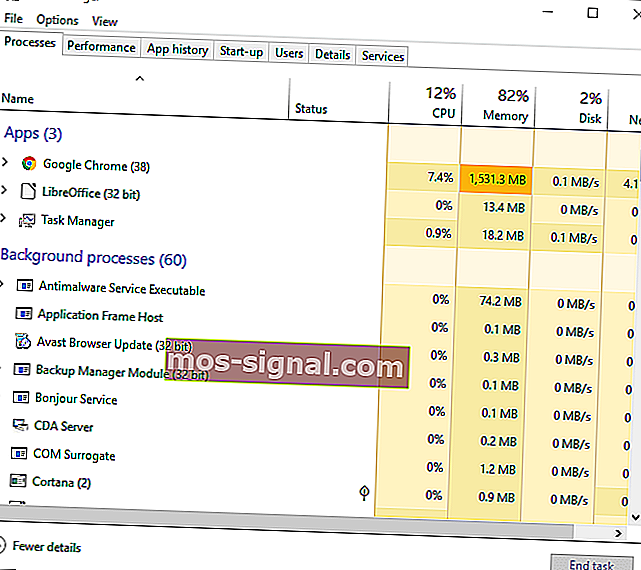
- Selectați fila Start-up afișată direct mai jos.
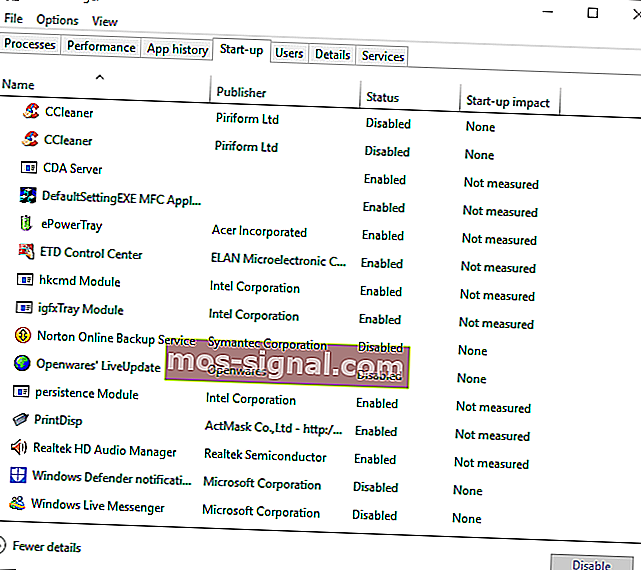
- Acum puteți selecta un program din tava de sistem și puteți apăsa butonul Dezactivare pentru al elimina din pornirea Windows.
Managerul de activități listează adesea programele de pornire din tava de sistem ca procese de fundal. Majoritatea utilitarelor antivirus sunt software-ul din bara de sistem.
Acestea sunt programe pe care le deschideți de obicei prin meniurile contextuale ale pictogramei din bara de sistem. Astfel, eliminarea software-ului din bara de sistem de la pornirea Windows este o modalitate de a reduce procesele de fundal.
Dacă doriți să știți cum să adăugați sau să eliminați aplicații de pornire pe Windows 10, consultați acest ghid simplu.
Nu puteți deschide Managerul de activități? Nu vă faceți griji, avem soluția potrivită pentru dvs.
2. Încheiați procesele de fundal cu Task Manager
Managerul de activități listează procesele de fundal și Windows în fila Procese. Ca atare, puteți termina rapid procesele de fundal acolo selectându-le și făcând clic pe Terminare sarcină . Acest lucru va opri temporar serviciile de bază cel puțin.
Rețineți cifrele procentuale RAM și CPU care evidențiază utilizarea resurselor sistemului pentru procese. Opriți procesele software ale terților care risipesc cele mai multe resurse.
Cu toate acestea, rămâneți la terminarea serviciilor de fundal terțe. Nu modificați procesele Windows care sunt mai esențiale pentru sistemul de operare.
Dacă doriți să știți cum să opriți toate procesele din fereastra 10, citiți acest articol și aflați cum să o faceți singur în cel mai scurt timp.
Finalizarea sarcinii nu funcționează? Aruncați o privire la acest ghid detaliat pentru a afla cum să remediați rapid problema.
3. Eliminați serviciile software ale terților din Startup-ul Windows
- Deschideți fila Procese în Task Manager.
- Extindeți un serviciu pe care trebuie să îl dezactivați făcând clic pe săgeata acestuia.
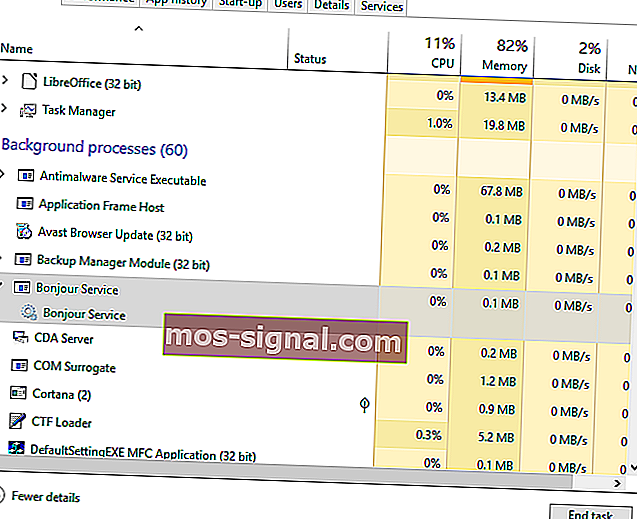
- Faceți clic dreapta pe serviciu și selectați Deschidere servicii .
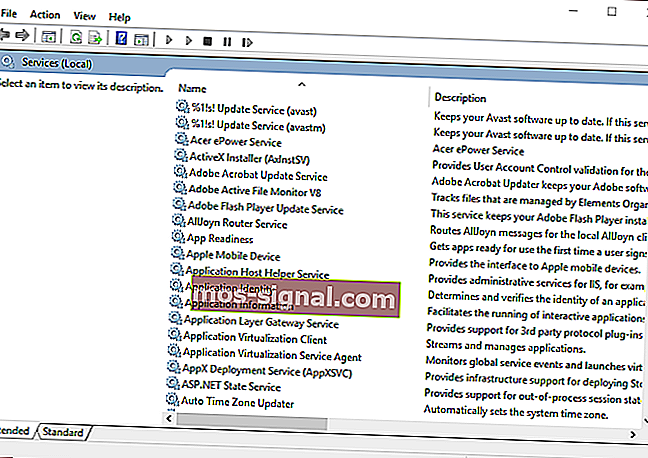
- Apoi faceți dublu clic pe serviciul pe care trebuie să îl dezactivați în fereastra Servicii pentru a deschide fereastra de proprietăți.
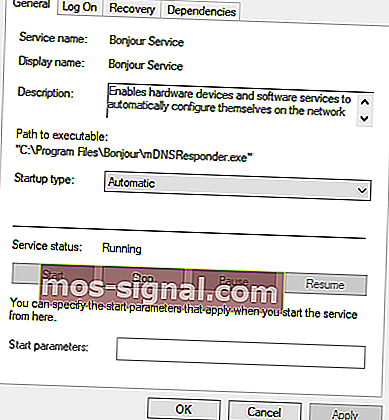
- Selectați Dezactivat din meniul derulant Tip pornire.
- Selectați opțiunea Aplicare și faceți clic pe OK pentru a închide fereastra.
Doriți să scăpați de procesele repetitive din Windows 10? Iată cel mai bun instrument care o va face pentru dvs.
Multe dintre serviciile software de la terți enumerate în serviciile de fundal ar putea face parte din pornirea Windows. Ca atare, butonul End task va opri temporar serviciile respective până la repornirea Windows.
Deci, va trebui să dezactivați unele dintre serviciile enumerate în procesele de fundal pentru a vă asigura că nu pornesc din nou în timpul pornirii sistemului.
Aceasta va elimina serviciul selectat de la pornirea Windows. Înainte de a dezactiva un serviciu, luați notă de descrierea din fereastra Servicii care oferă detalii suplimentare pentru acesta. Apoi opriți-l dacă chiar nu aveți nevoie de el.
- Utilitarul Configurare sistem oferă o modalitate rapidă de a dezactiva toate serviciile care nu sunt Microsoft în Windows, ceea ce va reduce cu siguranță procesele de fundal listate în Task Manager.
- Pentru a deschide Configurarea sistemului, apăsați tasta Windows + tasta rapidă R.
- Introduceți „msconfig” în Executare și faceți clic pe OK .
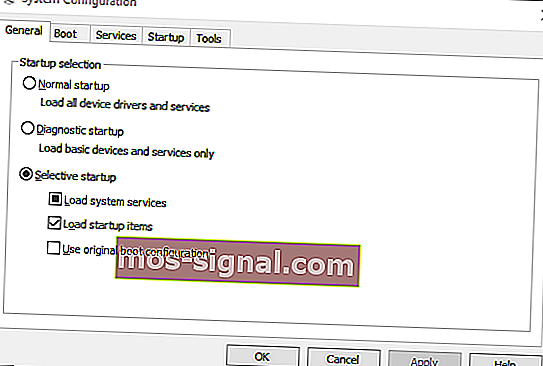
- Selectați fila Servicii afișată mai jos.
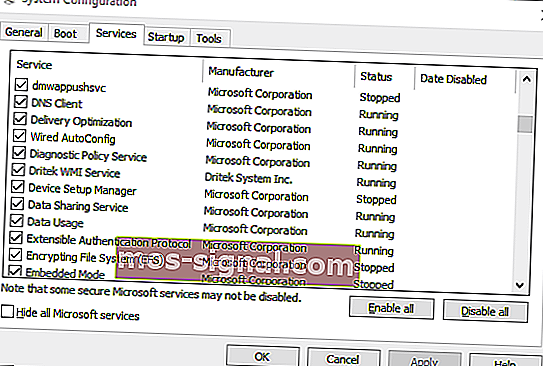
- Faceți clic pe caseta de selectare Ascundeți toate serviciile Microsoft .
- Apăsați butonul Dezactivați toate .
- Apăsați butonul Aplicare .
- Faceți clic pe butonul OK pentru a închide fereastra.
- Apoi apăsați butonul Reporniți din caseta de dialog care se deschide.
De asemenea, rețineți că fila General include o opțiune Încărcare elemente de pornire , care vă oferă o modalitate rapidă de a elimina toate programele terță parte de la pornire. Faceți clic pe opțiunea Pornire selectivă , apoi debifați caseta de selectare Încărcare elemente de pornire .
Nu puteți rula utilitarul Configurare sistem? Consultați acest ghid pentru ca acesta să funcționeze din nou.
4. Opriți monitoarele de sistem
Managerul de activități listează, de asemenea, monitoarele de sistem terțe ca procese de fundal. Unele utilități terță parte includ monitoare de sistem care verifică utilizarea resurselor de sistem și a hard diskului.
Aceste monitoare de sistem rulează independent de software-ul principal ca proces de fundal și, de obicei, furnizează numeroase notificări în bara de sistem.
De exemplu, notificatorii de monitorizare a sistemului CCleaner îi informează pe utilizatori că utilitarul poate elibera 500 de megabyți de stocare HDD. Chiar dacă monitoarele de sistem pornesc în timpul pornirii Windows, nu le puteți dezactiva întotdeauna cu Task Manager.
Astfel, singura modalitate de a vă asigura că unele monitoare de sistem nu încep cu Windows este configurarea opțiunilor pentru acestea incluse în software-ul lor de utilitate.
Deci, dacă vedeți un monitor de sistem listat în procesele de fundal ale Managerului de activități, căutați o opțiune în setările software-ului care îl vor dezactiva.
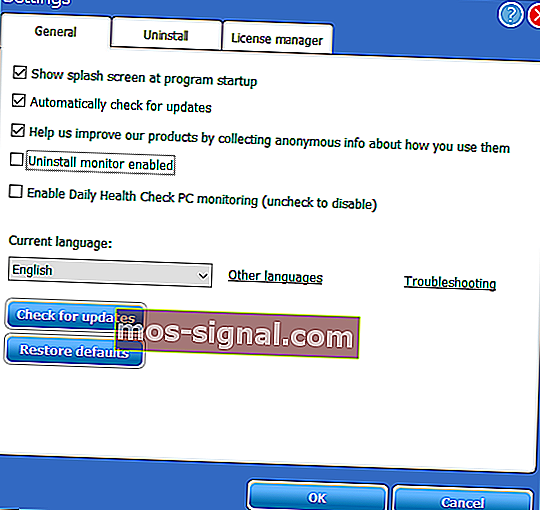
Deci, puteți remedia un exces de procese de fundal, în principal, eliminând programele terțe și serviciile acestora de la pornirea Windows cu ajutorul utilitarelor Task Manager și System Configuration.
Acest lucru va elibera mai multe resurse de sistem pentru software-ul desktop pe bara de activități și va accelera Windows. Puteți consulta acest articol pentru sfaturi suplimentare care vor elibera resursele sistemului în Windows 10.
Întrebări frecvente: Aflați mai multe despre procesele care rulează în Windows 10
- Cum pot rula mai multe aplicații simultan pe Windows 10?
Cel mai bun mod de a permite multor aplicații să ruleze simultan fără probleme este să aveți cantități mari de RAM și un procesor puternic care să poată face față încărcării suplimentare constante.
- Ce se întâmplă când sunt deschise prea multe aplicații în același timp?
Pe scurt, PC-ul dvs. va încetini grav, deoarece toată memoria disponibilă și puterea de procesare trebuie împărțite între procese. Puteți utiliza software dedicat pentru a monitoriza activitatea procesorului și pentru a vă gestiona mai bine procesele de fundal.
- Procesele de fundal contează ca procese active?
Da. Fiecare operație, mare sau mică, care rulează în prezent pe computerul dvs. va ocupa un anumit procent din memoria disponibilă.
Dacă aveți alte întrebări sau sugestii, nu ezitați să le lăsați în secțiunea de comentarii de mai jos.
Nota editorului: Această postare a fost publicată inițial în iunie 2018 și a fost reînnoită și actualizată în martie 2020 pentru prospețime, acuratețe și amplitudine.






